 Computer-Tutorials
Computer-Tutorials
 Computerwissen
Computerwissen
 Finden Sie Wege, um nicht gespeicherte Veränderungen im Bluebeam wiederherzustellen
Finden Sie Wege, um nicht gespeicherte Veränderungen im Bluebeam wiederherzustellen
Finden Sie Wege, um nicht gespeicherte Veränderungen im Bluebeam wiederherzustellen
Mar 26, 2025 am 10:07 AMEin Absturz oder eine unerwartete Schließung der Bluebeam -PDF -Dateibearbeitungssoftware kann zu verlorenen nicht geretteten Änderungen führen. Dieser Artikel bietet verschiedene Möglichkeiten, nicht gespeicherte Bluebeam -Dateien wiederherzustellen.
Methode 1: Verwenden Sie die automatische Wiederherstellungsfunktion von Revu
Bluebeam verfügt über ein integriertes Wiederherstellungssystem, das versucht, nicht gespeicherte Dateien wiederherzustellen, wenn die Software abstürzt. Wenn diese Funktion aktiviert ist, befolgen Sie die folgenden Schritte:
- Nach dem Absturz der Software werden Bluebeam wieder geöffnet. Wenn nicht gerettete Änderungen erkannt werden, wird das Fenster „Errettter Änderungen wiederhergestellt“ angezeigt.

Von Support.bluebeam.com
- Wählen Sie die Zieldatei aus und klicken Sie auf OK, um sofort wiederherzustellen. Sie können auch "später" auswählen, um diese Wiederherstellung zu überspringen. Wenn Sie das nächste Mal die Software öffnen, wird dieses Wiederherstellungsfenster erneut angezeigt. Hinweis: Wenn Sie "später" auswählen und Änderungen in einer nicht gespeicherten Datei vornehmen und speichern, werden die verlorenen Änderungen nicht wiederhergestellt.
Methode 2: Wiederherrierte Dateien von temporären Dateien wiederherstellen
Wenn die Funktion "Dokumentwiederherstellung nicht aktiviert" ist, können Sie diese Methode ausprobieren. Bitte beachten Sie, dass das Neustart des Computers temporäre Dateien löscht, was zu einer Ungültigheit dieser Methode führt.
- Drücken Sie Gewinn, um Windows Explorer zu öffnen.
- Navigieren Sie zum Bluebeam Temporary Datei Standort: C: \ Benutzer \ Benutzername \ AppData \ Local \ temp \ bluebeamsoftware .
- Überprüfen Sie die Dateiliste und finden Sie temporäre Dateien, die keine Dateien gespeichert haben. Temporäre Dateien können zur Überprüfung geöffnet werden, diese Methode kann jedoch immer noch einige der Änderungen verlieren.
Methode 3: Löschen von zwischengespeicherten Dateien
Wenn die Funktion "Nicht gespeicherter Änderungen" ungültig ist, können Sie versuchen, die zwischengespeicherte Datei zu löschen.
- Öffnen Sie den Datei -Explorer auf Ihrem Computer.
- Gehen Sie zur Cache -Datei Standort: C: \ Benutzer \ Benutzername \ AppData \ Bluebeam \ Revu \ 20 \ Recovery (ersetzen Sie "20" durch Ihre aktuelle Version Ihrer Software).
- Drücken Sie Strg A, um alle Dateien auszuwählen, und klicken Sie mit der rechten Maustaste, um das Löschen auszuwählen.
Eröffnen Sie den Bluebeam danach wieder, um festzustellen, ob das Fenster "Wiederherstellung von nicht gespeicherten Änderungen wiederherstellen" angezeigt wird. Wenn es erscheint, befolgen Sie die Schritte in Methode 1, um die Änderungen wiederherzustellen.
Zusätzlicher Tipp: Löschte/verlorene Bluebeam -Dateien wiederherstellen
Wenn die Bluebeam -Datei versehentlich gelöscht wird, überprüfen Sie zunächst den Recycle -Behälter. Wenn Sie die erforderlichen Dateien nicht finden können, können Sie professionelle Datenwiederherstellungssoftware wie Minitool Power Data Recovery verwenden. Diese Software unterstützt die Wiederherstellung verschiedener Arten von Dateien. Sie können zuerst die kostenlose Version verwenden, um verlorene Dateien zu scannen und zu erkennen.
- Starten Sie die Software und geben Sie die Hauptschnittstelle ein. Sie können Partitionen zum Scannen oder Scannen von bestimmten Stellen wie Desktops, Recyclingbehältern und bestimmten Ordnern auswählen.

- Warten Sie, bis der Scanvorgang abgeschlossen ist. Sie können die Dateiliste durchsuchen, um die erforderlichen Dateien zu finden. Geben Sie den Dateinamen in der Suchleiste ein und drücken Sie die Eingabetaste , um die Datei schnell zu finden.
- Wählen Sie die Zieldatei aus und klicken Sie auf "Speichern", um den neuen Zielspeicherort für die Wiederherstellungsdatei auszuwählen.
Minitool Power Data Recovery Free Edition ermöglicht eine kostenlose Wiederherstellung von 1 GB Dateien. Wenn Sie nur eine kleine Anzahl von Dateien wiederherstellen müssen, können Sie es versuchen.
Zusammenfassen
Es ist eine frustrierende Sache, ungerettte Veränderungen zu verlieren. Hoffentlich helfen die in diesem Artikel bereitgestellten Methoden Ihnen dabei, verlorene nicht gerettete Änderungen im Bluebeam wiederherzustellen.
Das obige ist der detaillierte Inhalt vonFinden Sie Wege, um nicht gespeicherte Veränderungen im Bluebeam wiederherzustellen. Für weitere Informationen folgen Sie bitte anderen verwandten Artikeln auf der PHP chinesischen Website!

Heißer Artikel

Hot-Tools-Tags

Heißer Artikel

Heiße Artikel -Tags

Notepad++7.3.1
Einfach zu bedienender und kostenloser Code-Editor

SublimeText3 chinesische Version
Chinesische Version, sehr einfach zu bedienen

Senden Sie Studio 13.0.1
Leistungsstarke integrierte PHP-Entwicklungsumgebung

Dreamweaver CS6
Visuelle Webentwicklungstools

SublimeText3 Mac-Version
Codebearbeitungssoftware auf Gottesniveau (SublimeText3)

Heiße Themen
 So lösen Sie Windows -Fehlercode & quot; Invaly_data_access_trap & quot; (0x00000004)
Mar 11, 2025 am 11:26 AM
So lösen Sie Windows -Fehlercode & quot; Invaly_data_access_trap & quot; (0x00000004)
Mar 11, 2025 am 11:26 AM
So lösen Sie Windows -Fehlercode & quot; Invaly_data_access_trap & quot; (0x00000004)
 Ene SYS -Wartung: Tipps und Tricks, um Ihr System reibungslos laufen zu lassen
Mar 07, 2025 pm 03:09 PM
Ene SYS -Wartung: Tipps und Tricks, um Ihr System reibungslos laufen zu lassen
Mar 07, 2025 pm 03:09 PM
Ene SYS -Wartung: Tipps und Tricks, um Ihr System reibungslos laufen zu lassen
 5 Häufige Fehler, die Sie während der Umsetzung von Ene SYS vermeiden sollten
Mar 07, 2025 pm 03:11 PM
5 Häufige Fehler, die Sie während der Umsetzung von Ene SYS vermeiden sollten
Mar 07, 2025 pm 03:11 PM
5 Häufige Fehler, die Sie während der Umsetzung von Ene SYS vermeiden sollten
 Entdecken Sie, wie Sie die Antriebsgesundheitswarnung in Windows -Einstellungen beheben können
Mar 19, 2025 am 11:10 AM
Entdecken Sie, wie Sie die Antriebsgesundheitswarnung in Windows -Einstellungen beheben können
Mar 19, 2025 am 11:10 AM
Entdecken Sie, wie Sie die Antriebsgesundheitswarnung in Windows -Einstellungen beheben können
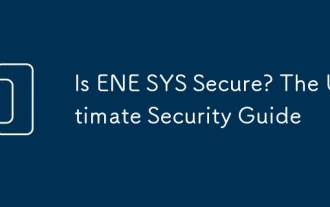 Ist Ene Sys sicher? Der ultimative Sicherheitsleitfaden
Mar 07, 2025 pm 03:05 PM
Ist Ene Sys sicher? Der ultimative Sicherheitsleitfaden
Mar 07, 2025 pm 03:05 PM
Ist Ene Sys sicher? Der ultimative Sicherheitsleitfaden
 Warum wird Treiber nicht asio.sys laden?
Mar 10, 2025 pm 07:58 PM
Warum wird Treiber nicht asio.sys laden?
Mar 10, 2025 pm 07:58 PM
Warum wird Treiber nicht asio.sys laden?








